Uppdaterad april 2024: Sluta få felmeddelanden och sakta ner ditt system med vårt optimeringsverktyg. Hämta den nu på denna länk
- Ladda ned och installera reparationsverktyget här.
- Låt den skanna din dator.
- Verktyget kommer då reparera din dator.
När VirtualBox slutar fungera på ditt Windows 10-system, måste du hitta rätt lösning utan att förlora nyligen sparade filer.

De flesta av problemen beror på nyligen tillämpade Windows-uppdateringar. Det betyder att kompatibilitetsproblem, vissa Windows 10-inställningar som måste ändras eller föråldrade drivrutiner har åtgärdats.
Var inte panik om VirtualBox inte öppnas längre i Windows 10. Allt du behöver göra är att tillämpa de lösningar som beskrivs och beskrivs i denna handledning.
Grundidén är att VirtualBox kan sluta fungera i Windows 10 utan någon uppenbar anledning. Detta är dock ett vanligt problem som enkelt kan åtgärdas utan att förlora filer.
Se till att "Intel Virtualization Technology" och "VT-d" är aktiverade.

Gå till BIOS-inställningarna och se till att “Intel Virtualization Technology” och “VT-d” är aktiverade.
Följande steg kan skilja sig något på din dator.
Uppdatering april 2024:
Du kan nu förhindra PC -problem genom att använda det här verktyget, till exempel att skydda dig mot filförlust och skadlig kod. Dessutom är det ett bra sätt att optimera din dator för maximal prestanda. Programmet åtgärdar vanligt förekommande fel som kan uppstå på Windows -system - utan behov av timmar med felsökning när du har den perfekta lösningen till hands:
- Steg 1: Ladda ner PC Repair & Optimizer Tool (Windows 10, 8, 7, XP, Vista - Microsoft Gold Certified).
- Steg 2: Klicka på "Starta Scan"För att hitta Windows-registerproblem som kan orsaka problem med datorn.
- Steg 3: Klicka på "Reparera allt"För att åtgärda alla problem.
- Starta (eller starta om) din dator.
- Tryck på höger tangent på tangentbordet för att öppna BIOS-installationsprogrammet. Detta bör göras innan du startar Windows. Så det är bättre att trycka på knappen flera gånger direkt efter att du startat din dator.
- Den exakta nyckel- eller tangentkombinationen beror på datorns märke och modell.
- De vanligaste tangenterna för att komma in i BIOS är F1, F2, F10, DEL och ESC.
- Hitta följande inställningar: Intel Virtualization Technology och VT-d.
- Se till att båda är aktiverade.
- Om du har gjort några ändringar bör du spara inställningarna.
Installera om VirtualBox
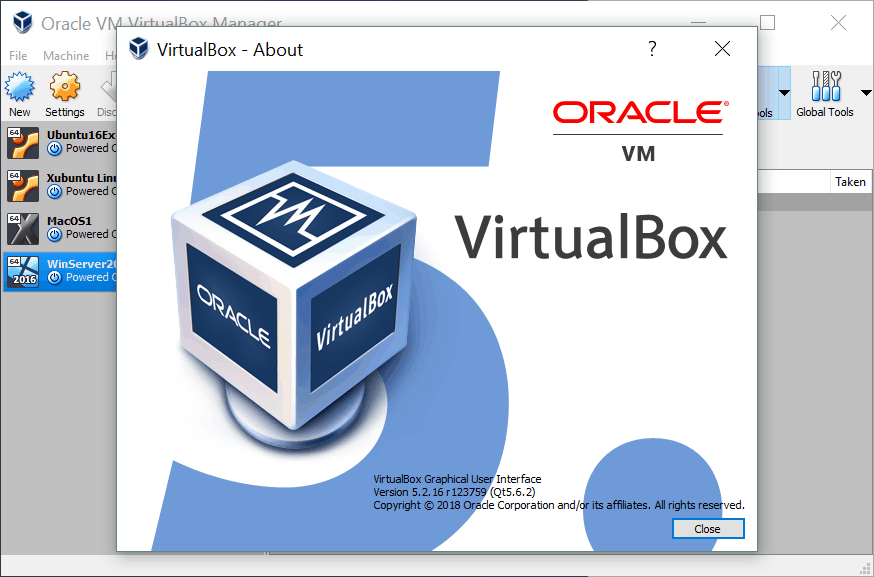
Vanligtvis slutar VirtualBox att fungera på grund av inkompatibilitet. I de flesta fall kan sådana fel inträffa direkt efter uppdateringen av Windows 10.
Så installera om VirtualBox på din dator är rätt lösning. Snälla notera följande:
- Högerklicka på Windows startikon.
- Välj Kontrollpanelen i listan som visas.
- Gå till kategorin och klicka sedan på "Radera" i avsnittet "Program".
- Hitta VirtualBox-posten och ta bort programmet från din dator.
- Se till att du har sparat alla nyligen sparade filer.
- Starta sedan om enheten från Windows 10.
- Ladda sedan ned och installera den senaste versionen av VirtualBox enligt instruktionerna på skärmen.
- Det borde vara allt; så småningom kan du använda VirtualBox i Windows 10 utan problem.
Inaktiverar Microsoft Hyper-V
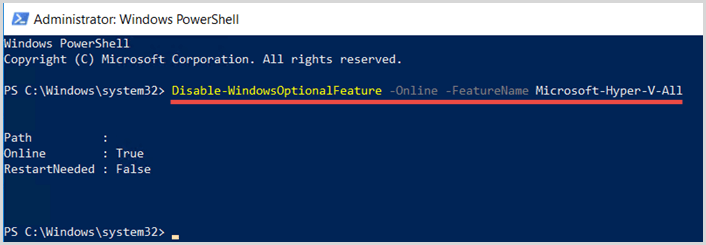
Hyper-V är ett verktyg utvecklat av Microsoft som gör det möjligt för användare att skapa en eller flera virtuella maskiner. Den är utformad för att köra olika operativsystem under Windows. Det fungerar på liknande sätt som VirtualBox, men förutom en förvirrande arkitektur har den också några knepiga alternativ. Användarrapporter visar att Hyper-V måste inaktiveras i Windows för att VirtualBox ska fungera korrekt.
Inaktivera "Memory Integrity" i Windows 10 Security Center i Windows Protector
- Öppna Windows Defender Security Center. 1.
- Klicka på Enhetssäkerhet. 2.
- I avsnittet ”Kärnaisolering” klickar du på ”Kärnisolationsinformation”.
- Se till att minnesintegriteten är inaktiverad.
Ta bort enhetsskyddet / referensskyddet
Device Guard är en kombination av säkerhetsfunktioner för hårdvara och programvara för företag som gör att en enhet endast kan köra program som är korrekt definierade i Windows-kodintegritetspolicyer. Det används som ett extra säkerhetslager och är aktiverat som standard på DELL-datorer. Det här alternativet måste inaktiveras för att VirtualBox ska kunna visa 64-bitars gästoperativsystem på din dator.
Credential Guard är endast tillgängligt för Windows 10 Enterprise Edition. Så oroa dig inte om du inte ser det i din Windows-version.
Expert Tips: Detta reparationsverktyg skannar arkiven och ersätter korrupta eller saknade filer om ingen av dessa metoder har fungerat. Det fungerar bra i de flesta fall där problemet beror på systemkorruption. Detta verktyg kommer också att optimera ditt system för att maximera prestanda. Den kan laddas ner av Klicka här

CCNA, Web Developer, PC Felsökare
Jag är en datorentusiast och en praktiserande IT-professionell. Jag har många års erfarenhet bakom mig i dataprogrammering, felsökning av hårdvara och reparation. Jag är specialiserad på webbutveckling och databasdesign. Jag har också en CCNA-certifiering för nätverksdesign och felsökning.

